
Vandaag heb ik twee artikelen gewijd aan deze kleine maar krachtige applicatie, QuickTime. Als ik je in het vorige artikel heb geleerd om op een heel eenvoudige manier deel te nemen aan video's om eenvoudig een laatste video te krijgen waarbij de eerste video's zijn samengevoegd zonder verdere overgangen, Nu maak ik de ervaring compleet door je te leren hoe je audio aan die laatste video kunt toevoegen.
Ik benadruk nogmaals dat wat ik in deze artikelen leer, snel moet zijn een video-unie dat kan op een meer professionele manier worden gedaan in applicaties zoals iMovie of Final Cut Pro X, maar om welke reden dan ook, moet u misschien gewoon meerdere video's in één bestand verzenden en dit is de snelste oplossing.
Voordat ik je vertelde dat je, om deel te kunnen nemen aan video's in QuickTime, gewoon de eerste moest openen en vervolgens de anderen daarover moest selecteren en slepen zodat de andere video's in de tijdlijn verschenen, uiteindelijk de volledige video opsloeg en in staat was om exporteer het naar verschillende formaten. Echter, als je ook achtergrondmuziek aan die video's wilt toevoegen, u kunt het ook doen met QuickTime.
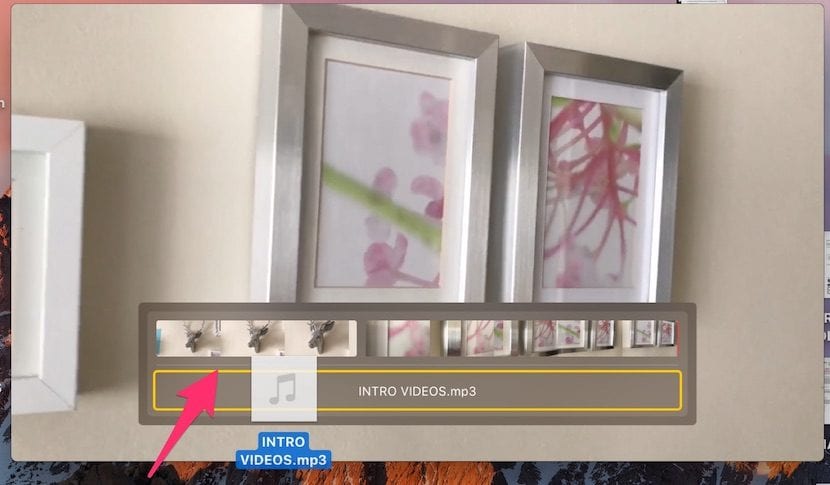
Om dit te doen, moet u hetzelfde doen als bij de video's en dat wil zeggen: selecteer het audiobestand dat u op de achtergrond wilt toevoegen en sleep het audiobestand met het videovenster open. U moet weten dat QuickTime detecteert dat wat u gaat toevoegen een audiobestand is en wat het doet, is het niet aan het einde toevoegen, maar onderaan vanaf het begin van de eerste video.

U zult dus zien dat er twee tracks in de QuickTime-tijdlijn verschijnen, één voor video en één voor audio, waar u door kunt gaan met het toevoegen van meer video's en meer audio als u dat denkt. Als u op OK klikt, wordt de hele set samengevoegd en bent u klaar om te exporteren en op te slaan.
Hallo Pedro,
Ik heb versie 10.14 geïnstalleerd op een macos Sierra en ik kan deze functie niet uitvoeren. Als ik sleep, krijg ik de videolijn met een gele rand niet ...
Hoe kan ik het doen???
Heel hartelijk bedankt. Regards